Configurar o compartilhamento e o armazenamento de arquivos no Microsoft 365
Confira todo o nosso conteúdo para pequenas empresas em Ajuda para pequenas empresas e aprendizado.
Uma das melhores maneiras de configurar o compartilhamento e armazenamento de arquivos para sua empresa é usar o OneDrive e um site de equipe em conjunto. Isso é ideal se você tem uma pequena empresa com poucos funcionários.
Relógio: Onde armazenar ficheiros no Microsoft 365
Se você achou esse vídeo útil, consulte as séries completas de treinamento para pequenas empresas e as novidades do Microsoft 365.
Armazenamento e gestão de documentos do Microsoft 365
O OneDrive foi projetado para uso individual, com compartilhamento ocasional de arquivos.
Um site de equipe é projetado para compartilhar e colaborar em arquivos regularmente. Um site de equipe é ideal para armazenar arquivos que têm propriedades compartilhadas várias pessoas possuem os arquivos e podem colaborar neles. Criar uma equipe Microsoft para adicionar um site de equipe. Saiba mais em Criar uma equipa no Microsoft Teams.
Tanto o OneDrive quanto os sites da equipe oferecem acesso em qualquer lugar para você e seus funcionários.
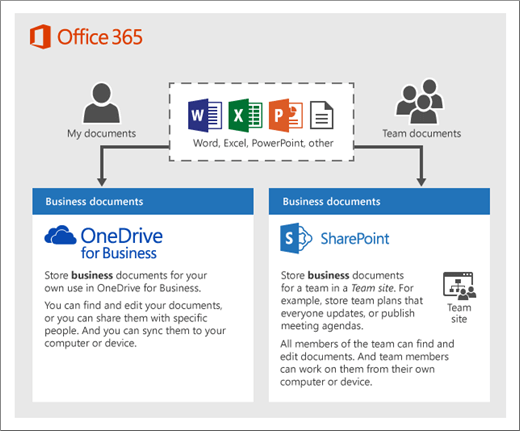
Aqui estão as recomendações sobre o que armazenar em cada local quando você usa o OneDrive e os sites de equipe juntos:
| Local de armazenamento | Para que se trata? | O que armazenar aqui |
|---|---|---|
| OneDrive | Armazenar conteúdo no OneDrive é como armazenar arquivos em seu computador; ninguém mais pode acessá-los facilmente. Para obter mais informações, consulte O que é o OneDrive para o trabalho ou para a escola? |
Arquivos empresariais que outros membros da equipe não precisarão colaborar ou acessar regularmente. |
|
Sites de equipe do SharePoint |
Colaboração. Quando você cria um grupo do Microsoft 365 (por exemplo, no Centro de administração do Microsoft 365, no Outlook, ou criando uma equipe no Microsoft Teams), é criado um site de equipe do SharePoint para esse grupo. Da mesma forma, quando cria um novo site de equipa do SharePoint a partir da home page do SharePoint ou do centro de administração do SharePoint, também cria um grupo do Microsoft 365. Para obter mais informações, consulte O que é um site de equipa do SharePoint? e Criar um site de equipa no SharePoint. |
Arquivos que têm propriedade compartilhada. Recomendamos sites de equipe separados para cada unidade de trabalho em sua organização. Por exemplo, para manter documentos financeiros e pessoais privados para uma pequena equipe, crie um site de equipe separado. |
Observação
SharePoint também tem outros tipos de sites que você pode usar para sua empresa. Você pode usar sites de comunicação em sua intranet para publicar informações para uma ampla audiência. E você pode usar sites de hubs para conectar sites em sua intranet.
Melhores Práticas para compartilhamento e armazenamento de arquivos
Aqui estão algumas dicas para obter o máximo do OneDrive ou do seu site de equipe do SharePoint.
Recomendações para colaboração e armazenamento de arquivos para outros tipos de pequenas empresas
Empresas individuais: Use o OneDrive para armazenar seus próprios arquivos e compartilhá-los com os clientes, caso a caso.
Empresas em sociedade: Ambos os proprietários usam o OneDrive e compartilham arquivos de um para o outro.
Empresas com clientes ou parceiros externos que precisam de acesso a arquivos: Criar um novo site de equipe para armazenar e compartilhar documentos destinados a um cliente específico. Configurar o site para permitir o acesso somente a esse cliente. Você então não precisa se preocupar que um cliente acidentalmente terá acesso a informações destinadas a outro cliente.
Manter arquivos privados
Quando armazena um ficheiro no OneDrive, este só é acessível por si, a menos que o partilhe com outras pessoas. Quando você compartilha arquivos, você pode optar por criar um link que pode ser encaminhado, ou compartilhar apenas com pessoas específicas. Você também pode criar pastas separadas no OneDrive para finalidades diferentes, como projetos públicos, pessoais ou individuais. Cada pasta pode ser partilhada com uma pessoa ou grupo diferente ou com mais ninguém.
Para obter mais informações sobre a partilha, consulte Partilhar ficheiros e pastas com o Microsoft 365.
Acompanhar quanto espaço você ainda tem
Para ver quanto espaço de armazenamento ainda tem no OneDrive, consulte Gerir o seu OneDrive para armazenamento escolar ou profissional.
Que ficheiros podem ser armazenados no OneDrive ou num site de equipa do SharePoint?
Embora você possa carregar quase todos os tipos de arquivos, alguns nomes de arquivos e caracteres em nomes de arquivos não são permitidos. Para obter mais informações, consulte Restrições e limitações no OneDrive e no SharePoint.
Habilitar ou desabilitar serviços de armazenamento de terceiros
Você pode habilite um serviço de armazenamento de terceiros para seus usuários no Microsoft 365 para que eles possam armazenar e compartilhar documentos usando serviços como o Dropbox, além do OneDrive e sites de equipe. Esta pode ser uma ótima maneira de oferecer serviços que seus usuários já podem estar usando ou preferem usar para projetos comerciais. Se não quiser que as pessoas na sua organização que utilizam o Microsoft 365 abram ficheiros num serviço de terceiros, siga estes passos para desativá-los.
Importante
O armazenamento de terceiros é habilitado por padrão, portanto você precisa executar essas etapas imediatamente se não quiser que esteja disponível para seus usuários.
Inicie sessão no centro de administração.
Aceda à página Definições> daorganização.
No separador Serviços , selecione Microsoft 365 na Web.
Selecione ou desmarque a caixa de verificação para permitir que os utilizadores abram ficheiros armazenados em serviços de armazenamento de terceiros no Microsoft 365 na Web e, em seguida, selecione Guardar.
Próximas etapas
Personalizar seu site de equipe para armazenamento e compartilhamento de arquivos. Este tutorial passo a passo mostra como você pode aproveitar recursos de colaboração e mais armazenamento.
Carregue e guarde ficheiros e pastas no OneDrive. Pode armazenar mais de 300 tipos de ficheiros no OneDrive.
Carregue ficheiros e pastas para um site de equipa do SharePoint para facilitar a colaboração com membros da equipa. Todas as pessoas na sua equipa têm acesso ao site de equipa do SharePoint.
Configure aplicações de produtividade do Microsoft 365 nos seus tablets e telemóveis. Você precisa fazer isso para poder editar arquivos armazenados no OneDrive e em sites de equipe a partir de seu tablet ou telefone. Se não instalar as aplicações para o seu tablet ou telemóvel, poderá ver os ficheiros, mas não editá-los.
Sincronize ficheiros online com o seu PC ou Mac para que estejam sempre disponíveis no seu computador, mesmo quando está offline.
Partilhe ficheiros e pastas do OneDrive com membros da equipa. Se um funcionário estiver ausente ou sair da empresa, outras pessoas poderão aceder a ficheiros partilhados armazenados no OneDrive.
Conteúdo relacionado
Adicionar espaço de armazenamento para a sua subscrição (artigo)
Partilhar ficheiros e pastas com o Microsoft 365 Empresas (vídeo)
Carregar e guardar ficheiros e pastas no OneDrive (artigo)
Carregar ficheiros e pastas para um site de equipa do SharePoint (vídeo)
Personalizar o seu site de equipa para armazenamento e partilha de ficheiros (artigo)